ВИБЕРІТЬ МОВУ ІНТЕРФЕЙСУ
Коли ви запускаєте браузер Tor, мовою інтерфейсу встановлюється усталена мова у вашій системі.
Браузер Tor доступний кількома мовами, і ви можете змінити мову відображення, натиснувши «Змінити мову».
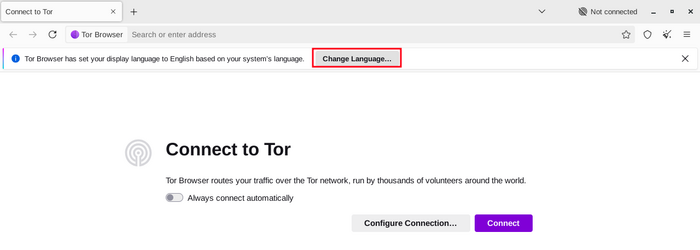
У налаштуваннях «Мова» виберіть потрібну мову інтерфейсу зі спадного меню.
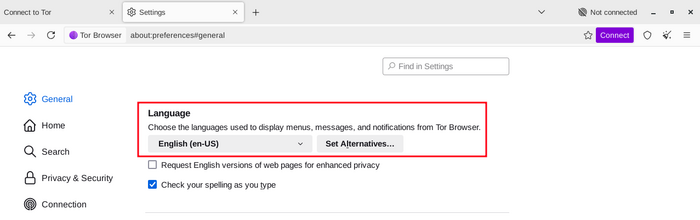
ПІД'ЄДНАННЯ
Під час першого запуску браузера Tor ви побачите вікно зі заголовком Під'єднатися до Tor.
Це дає вам можливість або під'єднатися безпосередньо до мережі Tor, або налаштувати браузер Tor для вашого з'єднання.
Увімкніть «Завжди під'єднуватися автоматично», щоб дозволити браузеру Tor автоматично під'єднуватися до мережі Tor із попередньо збереженими параметрами під'єднання під час кожного запуску браузера.

У більшості випадків вибір «Під'єднатись» дозволить вам приєднатися до мережі Tor без додаткових налаштувань.
Після клацання з’явиться рядок стану, що показує поступ під'єднання Tor.
Якщо у вас відносно швидке з’єднання, але рядок стану застряг у певному місці, спробуйте використати «Помічник зі з'єднання» або перегляньте сторінку Усунення проблем для допомоги з вашою проблемою.
Або, якщо ви знаєте, що ваше з’єднання цензурується або використовує проксі-сервер, вам слід клацнути на «Налаштування з'єднання».

ПОМІЧНИК ЗІ З'ЄДНАННЯ
Якщо Tor заблоковано у вашому місці перебуванні, використання мосту може допомогти. Помічник зі з'єднання допоможе обрати міст для вас, враховуючи ваше місце перебування.

Якщо помічник зі з'єднання не може визначити ваше місце знаходження, ви можете вибрати свій регіон зі спадного меню та натиснути «Спробувати міст».

НАЛАШТУВАННЯ
Браузер Tor надасть перелік варіантів конфігурацій.
Помічник зі з'єднання поінформує вас про стан вашого з'єднання з Інтернетом та про стан з'єднання з мережею Tor.


Перший перемикач — «Завжди під'єднуватися автоматично».
Якщо цей параметр увімкнено, щоразу, коли ви відкриваєте браузер Tor, він намагатиметься під'єднатися до ваших попередньо збережених налаштувань підключення.
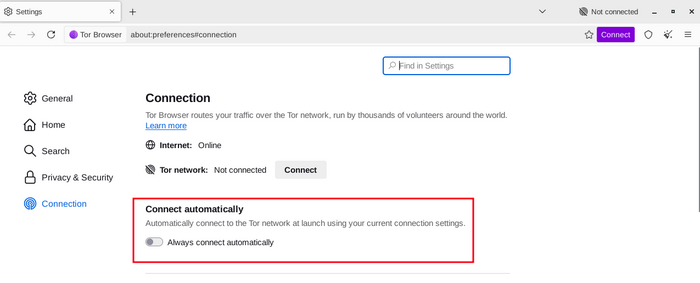
Якщо ви знаєте, що ваше з’єднання цензурується, або ви намагалися під'єднатися до мережі Tor і вам це не вдалось попри різні спроби, ви можете налаштувати браузер Tor для використання додаткового передавача.
«Мости» покажуть розділ Обхід цензури для налаштування додаткових передавачів або під'єднання за допомогою Мостів.

ІНШІ ОПЦІЇ
Якщо ваше з'єднання використовує проксі, ви можете налаштувати його клацнув на «Налаштування...» навпроти «Налаштування під'єднання до Інтернету браузера Tor».
У більшості випадків це не потрібно. Зазвичай ви знатимете чи потрібно вам обирати цей пункт, оскільки такі ж самі налаштування використовуватимуться для інших браузерів системи.
За можливості зверніться за вказівками до адміністратора мережі.
Якщо ваше з’єднання не використовує проксі-сервер, натисніть «Під'єднатись».
